[tutorial]cara hapus dan ganti background foto di picsart
Pics art adalah aplikasi edit gambar yang wajib tanam di ponsel android sobat..
Aplikasi edit foto picsart memang punya banyak kelebihan dan hampir mirip dengan edit foto nya photosop nya laptop, salah satu kelebihan picsart adalah bisa membuat logo stempel di android
Kelebihan lain salah satunya adalah menghapus background foto lalu menggantinya menjadi background lain..
Jika sobat punya aplikasi edit foto lain seperti picsay pro ..tutorial mengganti background dua foto nya malah di gabung menjadi satu lalu di hapus sisi background yang tidak di gunakan ..selengkapnya ada di postingan ..tutorial memotong dan menggabungkan dua foto di picsay pro
Kalau di picsart cara mengubah backgground foto nya dan mengganti memang gak sesimpel di picsay ,mau tau caranya ..simak yuk.
[tutorial]cara hapus dan ganti background foto di picsart
- 1.buka picsart dan pilih edit lalu pilih foto yang mau di hilangkan backgroundnya setelah itu klik tool di pojok kiri bawah (gambar 1)
- 2.klik free crop (gambar 2)
- 3.sapu foto diri sobat (gambar3)
- 4.karena penyapuan ada yang keluar dari sisi foto maka sobat klik tool eraser (gambar 4)
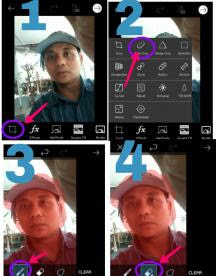
- 5.zoom foto nya lalu kecilkan ukuran eraser nya lalu hapus bagian sisi yang berlebih (gambar 5)
- 6.setelah semua selesai ,sobat klik panah di pojok kanan atas (gambar 6)
- 7.simpan gambar atau foto berformat png (gambar 7)
- 8.setelah itu sobat pilih ikon draw lihat (gambar 8)
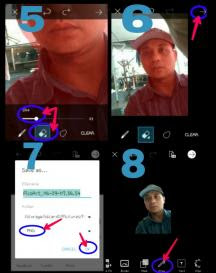
- 9.pilih ikon ...di atas dan klik new (gambar 9)
- 10.buat template sesuai kebutuhan contoh weidt :1500 height :1000 lalu klik ok (gambar 10)
- 11.karena layernya masih putih jadikan transparan caranya klik layer di pojok kiri bawah lalu klik ikon mata di layer putih dan klik hapus di ikon tong sampah (gambar 11)
- 12.setelah layer menjadi kotak kotak maka klik ikon foto di kanan bawah (gambar 12)
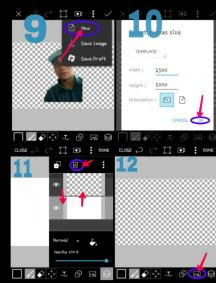
- 13.sobat tambahkan background foto terserah mau apa saja seperti contoh gambar di bawah yang asal comot ae di google foto pantai :) (gambar 13) lalu tambahkan foto
- 14.tambahkan foto yang sudah di hapus backgroundnya tadi dan letakkan pada posisi yang kira kira pas pada background baru nya (gambar 14)
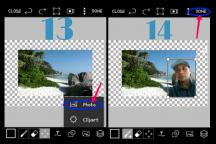
Langkah nya sudah selesai buat menghaluskan agar foto terlihat menyatu gunakan efek blur di picsart .begini contoh hasilnya

Saya kira begitulah posting tentang [tutorial]cara hapus dan ganti background foto di picsart
Mungkin sobat bisa lebih bagus edit mengedit foto di picsart.
Sekian posting dari saya
Kurang lebihnya mohon maaf
Dan semoga bermanfaat
wassalamualaikum wr wb

Mantap
BalasHapus